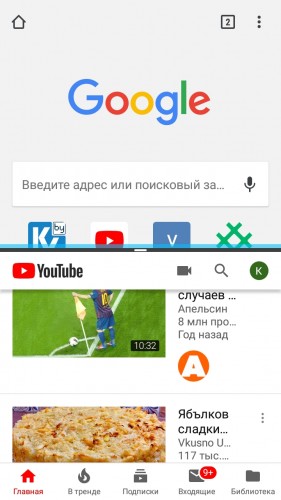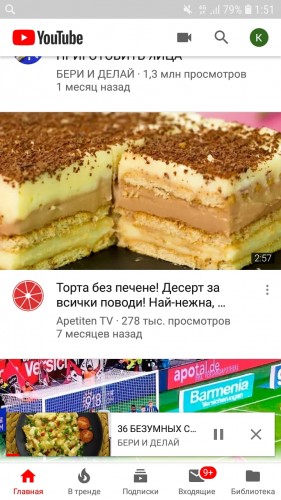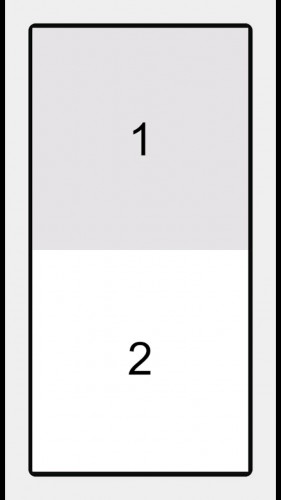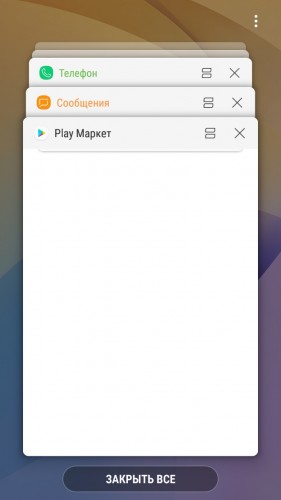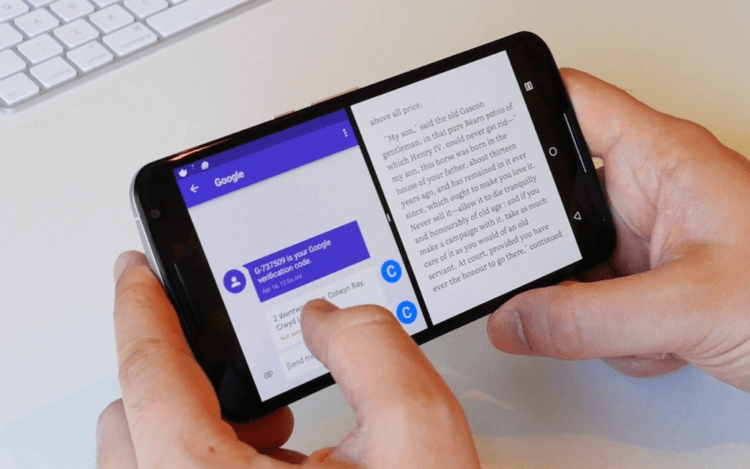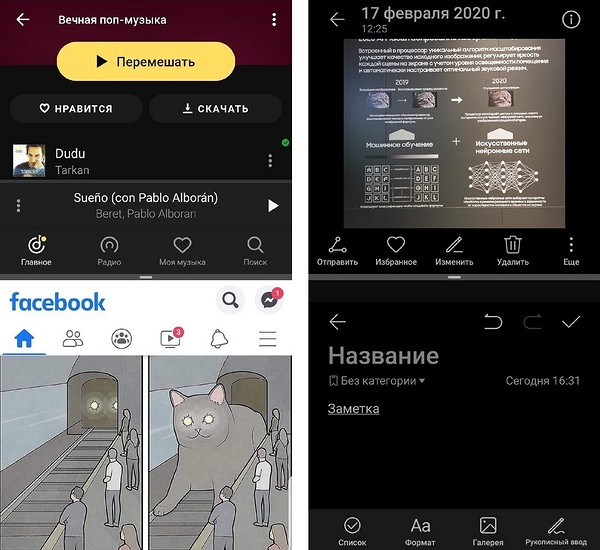что такое меню многозадачности на андроид
Изучаем многозадачность в Android-смартфонах
Когда мы пользуемся ноутбуками или компьютерами, то многозадачность является чем-то обыденным. Регулярно запускается достаточно большое количество сервисов, программ, открываются очередные вкладки браузера. А вот со смартфонами дела обстоят иначе. Как правило, на мобильном устройстве мы используем какое-то одно приложение, а затем переходим к следующему. При этом с многозадачностью на Android не все так просто, так как существуют способы, позволяющие обойти ограничение системы. Об этом и поговорим в данной статье.
Разделение экрана
Многие пользователи Android-смартфонов даже не догадываются, что их гаджеты способны делить экран пополам. И это действительно очень удобно, когда нужно, например, одновременно общаться в мессенджере и читать статью. В одной части дисплея будет находиться статья, в другой – приложение. Благодаря этому становится намного проще работать с документами, копируя или редактируя текст. И больше не нужно каждый раз «прыгать» между окнами, что отнимало много времени и нервов.
Активировать разделение экрана очень и очень просто. Достаточно открыть панель навигации с активными приложениями (как правило, это «квадрат»), а потом нажать и удерживать на той задаче, которую хочется вывести на верхнюю часть разделенного дисплея. Остается выбрать второе приложение. Оно размещается уже внизу. Некоторые смартфоны позволяют мгновенно поменять местами задачи.
Если рассматривать некоторые смартфоны с ОС Android 9.0, то там все завязано на жестах. Поэтому действовать следует следующим образом. Делаем свайп вверх до самого края. Вы увидите открытые программы. Выбираете одну из них, а уже дальше нажимаете на «Разделить экран» или что-то в этом духе. Теперь нажимаем на второе приложение и наслаждаемся! Также есть возможность управлять разделителем, чтобы дать определенной программе больше места на дисплее.
Картинка в картинке
Пользователи YouTube могли заметить, что во время поиска любимого блогера или канала появляется небольшое окошко в нижней части экрана с уже включенным видео. Нечто похожее предлагают и многие другие приложения с видеоконтентом. Называется данный режим «Картинка в картинке». Если его активировать, то есть возможность одновременно пользоваться смартфоном и смотреть ролики или фильмы в плавающем окне. Необходимо лишь использовать кнопку «Домой», чтобы наслаждаться данным режимом. Конечно же, приложения должны поддерживать эту функцию. В определенных случаях придется насильно активировать режим через настройки программы.
Split Screen Launcher
При помощи лаунчеров сегодня можно изменить свой смартфон до неузнаваемости. А при помощи Split Screen Launcher у вас получится разделить экран на две части по горизонтали. Тут можно привести вот такой пример. Вы регулярно пользуетесь двумя-тремя приложениями. Данный лаунчер предлагает воспользоваться специальными ярлыками, которые располагаются на главном экране.
В таком ярлыке размещается пара приложение. Вот они и запускаются на дисплее. Одна программа оказывается снизу, другая сверху. Сейчас лаунчер можно загрузить совершенно бесплатно, а его исходный код находится в открытом доступе. В общем, если вы не хотите сильно заморачиваться с разделением дисплея на несколько частей, но такой режим вам интересен, то обязательно стоит попробовать такой вариант многозадачности.
Нечто похожее предлагает Floating Apps Free, но там больше речь идет о плавающих окнах с ограниченными возможностями. При этом главный плюс этой программы – одновременное открытие большого количества задач. В результате мы получаем нечто похожее на Windows для компьютеров. Окна с легкостью перемещаются на экране с возможностью изменения их размеров. Как уже отмечалось, есть тут и определенные ограничения. К примеру, программа поддерживает только конкретные приложения (их около 40).
Переключение приложений
Есть и максимально легкий вариант многозадачности, который позволяет относительно быстро переключаться между открытыми приложениями. Разработчики внедрили его в Android Nougat (7.0), а также он присутствует и в более новых версиях. Подобная вариация переключения используется в определенных фирменных оболочках.
Во многих случаях достаточно нажать навигационную кнопку «Последние» или «Недавние». Есть вероятность, что нажать придется несколько раз. Мы попадаем в меню с недавно запущенными приложениями. Они отображаются в виде страниц. В Android 9.0 такая функция открывается с помощью свайпа снизу вверх и до середины дисплея. А находить конкретное приложение уже нужно при помощи свайпов в разные стороны.
Стоит также попробовать альтернативный вариант в виде сторонних программ из Google Play, которые пригодятся для моментально переключения между приложениями. Нужно обязательно отметить Floating Bar V40. Это полноценный «плавающий» бар с восемью вкладками. Так, вкладка «Веб-сайт» дает возможность сохранять отдельные интернет-страницы, а затем мгновенно переключаться между ними. Либо же вкладка «Инструменты» с разнообразными режимами и функциями. В «Программах» можно быстро переходит от одного приложения к другому. И все это буквально под рукой в виде маленькой панели на экране!
Схожие возможности предлагает и Edge Action с многофункциональной боковой панелью. Нужно сделать обычный свайп, чтобы открыть панель с самыми востребованными приложениями и папками. На боковую панель вы сможете добавлять практически все. Программы, контакты, календарь, музыку, настройки, виртуальные кнопки и так далее. Дизайн приложения очень лаконичный и приятный, поэтому наверняка понравится многим.
Все это доказывает, что многозадачность на Android-смартфонах существует. Да, реализовано это не всегда идеально, а на некоторых устройствах работает по-разному. Но все-таки благодаря нашим советам вы сможете сэкономить время, силы и нервы, избавившись от постоянного сворачивания/открытия одних и тех же приложений. Пользуйтесь задачами одновременно, либо же предельно быстро переключайтесь между ними!
Читайте новости первыми в нашем Telegram-канале!
Подписывайтесь на наш канал в Яндекс.Дзен!
Как использовать режим разделенного экрана на Android
Уже довольно давно (задолго до iOS) операционная система Android предоставила своим пользователям возможность использовать режим разделенного экрана для запуска нескольких приложений в соседних окнах. Это очень удобно как для работы, когда можно без переключения между программами мгновенно «перебрасывать» информацию из одного окна в другое, так и для развлечений вроде серфинга лент социальных сетей и игр. Но не все пользователи до конца понимают, как пользоваться этой функцией. Сегодня мы с вами устраним этот пробел в знаниях и разберемся в особенностях работы режима разделенного экрана на Android.
Стоит сразу же заметить, что поддерживают режим разделения экрана далеко не все приложения. Но по большей части проблем у вас возникнуть не должно. Да и самые популярные программы вроде Chrome, Spotify, WhatsApp, Twitter, Facebook, Gmail или YouTube работают с этой функцией без проблем. Однако есть и весьма досадные исключения. Например, приложение Netflix работает исключительно в полноэкранном режиме.
Выбор совместимых приложений
Чтобы выяснить, какие приложения вы можете использовать в режиме разделения экрана, вам нужно перейти к панели недавно использованных приложений. Вызвать ее можно, нажав значок «квадрат» на панели навигационных клавиш. В некоторых моделях, где функциональные клавиши отсутствуют, это действие заменено на свайп по экрану.
Добравшись до этого меню, вы можете заметить, что какие-то программы имеют справа от названия значки, похожие на 2 маленьких прямоугольника, находящихся один над другим. Это означает, что программа готова к работе в режиме разделения экрана.
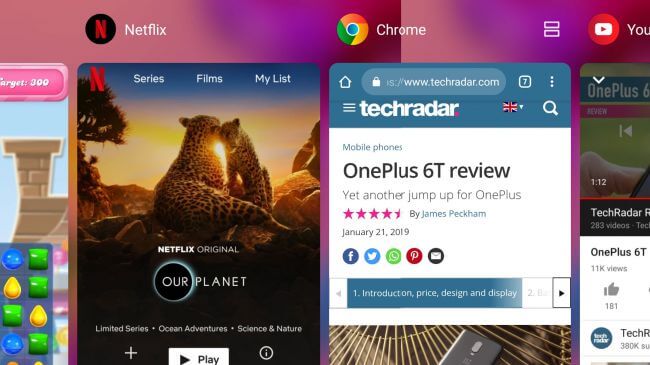
Как видно, Chrome поддерживает функцию разделения экрана, а вот приложение Netflix не хочет делить рабочее пространство ни с кем
Выбираем первое приложение из меню многозадачности
Чтобы запустить режим разделения экрана на Android, нажмите на уже знакомый вам значок, состоящий из двух прямоугольников. Когда вы это сделаете, экран будет «разрезан» пополам, а выбранное приложение будет помещено на одну из половин.
Выбираем второе приложение из меню многозадачности
Чтобы открыть второе приложение, повторите вышеописанные действия, нажав «квадрат» или свайпнув по экрану, и тапайте на второе совместимое приложение.
При этом границу между программами можно перемещать, выделяя под требуемое приложение больше или меньше места на экране.
Как выйти из режима разделения экрана на Android
Отключение режима разделения экрана еще проще, чем его включение. Чтобы избавиться от одного из приложений, просто зажмите черную полосу между приложениями и перетащите ее в верхнюю или нижнюю часть экрана, чтобы приложение, которое вы хотите сохранить, снова заняло весь дисплей.
Если вы хотите закрыть оба приложения, то «смахните» любое из приложений за границы экрана, а второе закройте стандартным способом, нажав кнопку «Домой».
Обсудить последние новости из мира Android вы можете в нашем официальном чате в Телеграм.
Новости, статьи и анонсы публикаций
Свободное общение и обсуждение материалов
Съемка фото и видео давно перекочевала из профессиональной индустрии в мобильный мир. С момента широкого появления камеры на смартфонах все пользователи широко взялись за освоение искусства мобильной съемки. Как в любом деле, в мобильной фотографии существует множество нюансов и подводных камней, о которых не задумываешься, когда начинаешь этим заниматься. Одни ездят по миру и снимают красивые виды природы, другие используют мобильную фотографию в качестве рабочего инструмента, фотографируя свои товары и услуги. Кем бы вы ни были, наша подборка лучших аксессуаров для мобильной съемки точно придется вам по душе.
Сколько оперативной памяти нужно Google Chrome? Вопрос хороший. Тем более, что как такового ответа на него почти ни у кого нет. Практика показывает, что браузер поискового гиганта способен израсходовать любой объём ОЗУ, сколько ему ни дай. Поэтому, когда в Сети появилась информация о том, что новая версия Google Chrome будет работать только на компьютерах минимум с 16 ГБ оперативки, большинство в неё охотно поверило. В конце концов, Google вполне могла установить такое требование, учитывая ресурсоёмкость фирменного браузера. Значит, нужно разобраться, что к чему.
Когда складные смартфоны только начали появляться на рынке, всем они казались никому не нужным баловством. Затем к этой идее подключился такой технологический гигант, как Samsung, и дальше все пошло по нарастающей. В последнее время идея подобного рода устройств набирает все большую популярность, однако далеко не многие пользователи решаются на подобную покупку. Интересно, что же их останавливает?
Как на Android работать одновременно в нескольких приложениях
В век технологий необходимо все успевать и быть на максимум продвинутым. По этой причине приходится часто переключаться из одного приложения на другое. Для работы сразу с несколькими приложениями есть масса способов и фишек, о которых мало кто знает. Но сейчас рассмотрим только основные.
Быстрое переключение между 2-мя последними приложениями
Если вам необходимо вернуться к недавним двум приложениям, то в этом поможет кнопка многозадачности. При ее длительном нажатии телефон позволяет вернуться на ранее открытые приложения.
Разделить экран на 2 части.
Ни для кого не секрет, что в телефонах появилась такая фишка, как разделение экрана на 2 части. Эта функция позволяет работать с каждым из них одновременно, но только в меньшем разрешении. При необходимости их размеры можно регулировать. Такое действие можно совершить несколькими способами.
1 способ
С помощью нажатия кнопки многозадачности у вас откроются ранее запущенные программы. Из этого списка вам предстоит выбрать одно приложение и за верхний конец оттащить в любую часть экрана. Так произойдет разделение. Снизу уже открытой программы всплывет список других. Останется только выбрать одну из них.
2 способ
Одно приложение открываем простым способом. После чего тапаем кнопку в виде квадрата, и откроется список уже ранее открытых приложений. Выбираем необходимую программу.
Ярлык, позволяющий запускать 2 программы одновременно
Для этого подойдет приложение Screens. Оно прекрасно заменяет процесс открытия двух окон.
С его помощью можно создать ярлык на рабочем столе, в котором будут находится 2 приложения. Их вы сможете выбрать заранее.
Для этого нужно скачать это приложение и открыть его. Там будут два окошка с «+». Нажимаем на них и выбираем программы. “Shortcut Name” – это кнопка, чтобы написать название. “Create Shortcut” – кнопка для создания ярлыка.
Режим «картинка в картинке»
Он синхронизируется с самыми распространенными приложениями. С его помощью можно смотреть видео и одновременно работать за другим приложением или читать.
Для этого необходимо:
Несколько «плавающих» окон.
Floating Apps – это приложение, которое позволяет создавать более 2-х окон. Их можно менять местами, изменять их размеры и прозрачность. Стоит отметить, оно имеет много полезных фишек и подойдет любому человеку с его сферой деятельности.
В этой подборке выбраны только самые практичные способы. Каждый из них уникален и подойдет любому телефону на платформе Android. Вы можете выбрать один или несколько способов. Только для этого необходимо каждый из них испробовать. Ведь кому-то удобно работать сразу с 2-мя приложениями одновременно, а кому-то по отдельности.
Несколько простых способов как открыть 2 приложения на одном экране на Android
Часто работая на компьютере, мы привыкаем к режиму многозадачности на устройстве, когда открыто множество вкладок, между которыми мы часто и быстро переключаемся. Однако далеко не на всех смартфонах поддерживается такой режим. Даже несмотря на то, что размеры экранов телефонов становятся все больше, пользователям все равно приходится открывать только одно приложение.
Поэтому, если вы задаетесь вопросом, как открыть два приложения на одном экране на Андроид эта статья для вас. Стоит отметить, что настройка разделения дисплея для одновременного использования двух программ стала доступна на Android 7 версии.
Что такое многоэкранный режим и зачем он нужен
Функция разделения дисплея представляет собой работу смартфона в режиме многозадачности, с помощью которого пользователь может использовать одновременность несколько утилит. Этот режим не требует переключения между окнами. В таком случае можно одновременно смотреть кино и общаться в мессенджере. Данную функцию поддерживают некоторые игры, поэтому можно выполнить какое-либо действие на телефоне, не отвлекаясь от игры.
При включенном режиме разделения экрана запущенные утилиты работают одинаково и не накладываются друг на друга, поэтому использовать их можно одновременно. Важно обратить внимание, что не все приложения поддерживают эту функцию. Например, включить камеру и электронную книгу в этом режиме не получиться.
Как включить разделение экрана на Андроиде
При желании активировать функцию многозадачности на Андроид 7.0 важно учитывать, что она скрыта. Однако для ее разблокировки не требуются root-права.
Для этого необходимо сделать следующие действия:
Таким же способом включается функция многозадачности в других новых версиях Андроид, а также Android 9. Разница может быть только в том, что режим не скрыт и не требует разблокировки.
Как разделить экран смартфона на две части
Разделить дисплей смартфона не две части можно несколькими несложными способами, которые рассмотрим далее.
Способ 1: с помощью тапов
Это самый популярный и несложный вариант разделения экрана, который используется на ОС не старее Android N. Открываем несколько программ или несколько окон в браузере.
Нажимаем кнопку многоэкранности, которая должна находиться в центре на экранной панели или слева. После чего на дисплее появится список всех приложений. Кликаем один раз по выбранному окну и делаем движение по дисплею вверх-вниз.
После этих действий экран должен разделиться. Аналогично делаем и с другой утилитой. Немного ее переносим и делаем двойной тап. Затем появляется два экрана с разделительной линией, которой можно регулировать.
Способ 2: с помощью панели быстрых настроек
Этот вариант подойдет не для всех смартфонов, однако он намного проще предыдущего.
Пошаговые действия:
Способ 3: с помощью программы Floating Apps Free
Если вышеперечисленные способы не помогли, то рекомендуется использовать утилиту floating apps free. Она позволит сделать настоящую мультиоконность. Это означает, что пользователю предоставляется возможность создать более двух экранов на смартфоне или планшете. Скачать софт можно бесплатно в Гугл Плей.
Возможности Floating Apps Free:
Floating apps free имеет русский интерфейс, благодаря этому пользователь легко освоит утилиту. Стоит учитывать, что ПО поддерживает режим деления дисплея на 2 окна не во всех приложениях.
Как разделить экран планшета на 2 части
Многие наверняка думают, что режим многозадачности на планшетах создается по-другому. Однако здесь все аналогично, поэтому необходимо скачать соответствующее приложение и следовать инструкции:
Видеоинструкция
Выводы
Скачивая утилиту для разделения экрана, важно учитывать, что не все программы поддерживают эту функцию. Как правило, в этом режиме открывается браузер, Ютуб, настройки, некоторые мессенджеры. Теперь вы знаете, как активировать режим многозадачности на Андроид и понимаете, что это несложно.
3 функции, которые есть только на Android
Большинство функций доступны и на Android, и на iOS. Однако у системы от Google еще есть пара фишек, которые пока не появились у Apple.
Несмотря на бесконечную конкуренцию iOS и Android, эти системы во многом похожи и постоянно «делятся» фишками. Например, знаменитая «черная тема» сначала появилась на iOS, а потом перекочевала на Andoid-устройства. А вот шторка с уведомлениями и голосовой поиск изначально были только на Андрод, а уже потом — на гаджетах Apple. И так, в принципе, со всеми функциями.
Однако некоторые возможности доступны только на Android — по крайней мере, пока.
Многозадачность: на Android можно открывать сразу несколько окон
Многие пользователи уже не могут обходиться без функции разделения экрана на смартфонах под Android. Здесь окна можно располагать на двух частях дисплея: верхней и нижней. Например, вы можете общаться в Facebook и одновременно смотреть видео на YouTube или искать музыку в плеере. Или просматривать фотографии, параллельно создавая заметку.
Чтобы перейти в режим многозадачности, надо открыть список последних приложений, нажав на квадратик в нижнем меню смартфона, и выбрать окно, которое вы хотите разместить на верхней половине дисплея. Если приложение поддерживает многооконный режим, над его окном будет отображен знак «=» (смело кликайте по нему), если нет — иконка-замок. После этого надо выбрать приложение для второй части окна из появившегося списка.
Аналогичная функция также есть на iPad с операционной системой iPad OS, но смартфоны Apple все еще не поддерживают многозадачность. Для этой функции уже достаточно производительности и размера дисплея, так что в будущих обновлениях iOS эта возможность наверняка появится — и тогда американская компания наконец догонит Google, а айфоны сравнятся по возможностям со смартфонами Xiaomi, Samsung, Huawei и других производителей.
Съемка: профессиональный режим камеры
Во встроенном приложении «Камера» многих Андроид-смартфонов есть режим Pro, в котором можно настраивать параметры съемки вручную и таким образом точно определять значения экспозиции, баланса белого, ISO и точки фокусировки. В итоге у пользователей Android гораздо больше фотовозможностей, чем у любителей афонов.